Kā viegli un cieti atiestatīt Nexus 5X
Vai jums ir problēmas ar Google Nexus 5X un ir jāveic rūpīga atiestatīšana? Šī rokasgrāmata jums palīdzēs!
Ja vēlaties pārsūtīt failus uz Nexus 5X viedtālruni un no tā, izmantojot datoru, šeit ir sniegta pamācība, kas jums palīdzēs.
Ja iegādājāties savu Nexus 5X no Google, ātri pamanīsit, ka ierīce tiek piegādāta bez kabeļa, kas savienojams ar datoru. Tam ir tikai USB-C kabelis un strāvas adapteris.
Jums ir dažas iespējas, kā fiziski savienot ierīci ar datoru.
Kad esat ieguvis kādu no iepriekšminētajiem vienumiem, veiciet šīs darbības.
Pievienojiet kabeli savam Nexus 5X un datoram. Ja izmantojat Mac datoru, lejupielādējiet un instalējiet Android File Transfer .
Pavelciet uz leju 5X paziņojumu apgabalā un atlasiet “ USB failu pārsūtīšanai ”.

Izvēlieties " Failu pārsūtīšana ".
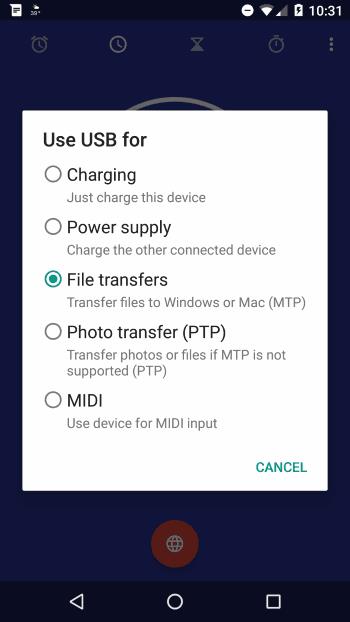
A " Nexus 5X " iespēja būtu parādīsies zem File Explorer (Windows). Atveriet to, un būs opcija “ Iekšējā atmiņa ”, kurā varat pārsūtīt failus starp datoru un ierīci. MacOS lietotāji var atvērt Android failu pārsūtīšanu.
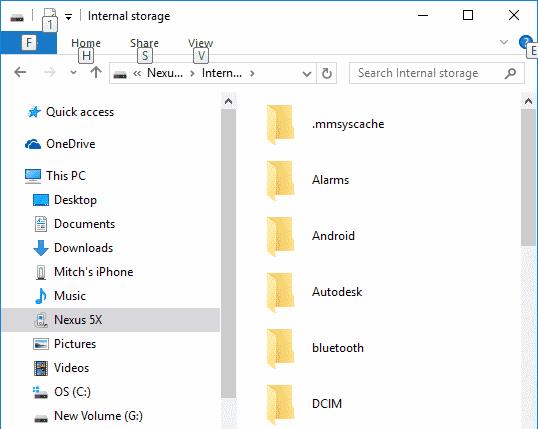
Šī opcija nav ieteicama liela failu apjoma pārsūtīšanai, jo tā ir diezgan apgrūtinoša. Bet tas darbosies dažiem failiem.
Uz 5X, atveriet " Settings "> " Bluetooth ", un nodrošināt to, tiek ieslēgts " On ", un padarīt jūsu ierīce redzamu / atklājama.
Izveidojiet savienojumu ar 5X no savas ierīces. Operētājsistēmā Windows 10 varat doties uz “ Sākt ” > ierakstiet “ Bluetooth ” > “ Bluetooth iestatījumi ”. Atlasiet ierīci Nexus 5X, pēc tam izveidojiet savienojumu pārī un izveidojiet savienojumu ar to.
Tagad jūs varat pārsūtīt failus uz ierīci. Operētājsistēmā Windows 10 varat doties uz " Sākt " > ierakstiet " Bluetooth " > " Bluetooth failu pārsūtīšanas vednis ", lai nosūtītu vai saņemtu failus.
Vai jums ir problēmas ar Google Nexus 5X un ir jāveic rūpīga atiestatīšana? Šī rokasgrāmata jums palīdzēs!
Kā savienot viedtālruni Nexus 5X vai 5P ar televizoru spoguļošanai.
Kā savienot viedtālruni Nexus 5X ar datoru.
Pēc Android tālruņa saknes piekļuves iegūšanas jums ir pilnīga piekļuve sistēmai un varat palaist daudzu veidu lietotnes, kurām nepieciešama saknes piekļuve.
Android tālruņa pogas nav paredzētas tikai skaļuma regulēšanai vai ekrāna aktivizēšanai. Ar dažām vienkāršām izmaiņām tās var kļūt par īsinājumtaustiņiem ātrai fotoattēla uzņemšanai, dziesmu izlaišanai, lietotņu palaišanai vai pat ārkārtas funkciju aktivizēšanai.
Ja atstājāt klēpjdatoru darbā un jums steidzami jānosūta ziņojums priekšniekam, ko jums vajadzētu darīt? Izmantojiet savu viedtālruni. Vēl sarežģītāk — pārvērtiet savu tālruni par datoru, lai vieglāk veiktu vairākus uzdevumus vienlaikus.
Android 16 ir bloķēšanas ekrāna logrīki, lai jūs varētu mainīt bloķēšanas ekrānu pēc savas patikas, padarot bloķēšanas ekrānu daudz noderīgāku.
Android režīms “Attēls attēlā” palīdzēs samazināt video izmēru un skatīties to attēla attēlā režīmā, skatoties video citā saskarnē, lai jūs varētu darīt citas lietas.
Video rediģēšana operētājsistēmā Android kļūs vienkārša, pateicoties labākajām video rediģēšanas lietotnēm un programmatūrai, ko mēs uzskaitām šajā rakstā. Pārliecinieties, ka jums būs skaisti, maģiski un eleganti fotoattēli, ko kopīgot ar draugiem Facebook vai Instagram.
Android Debug Bridge (ADB) ir jaudīgs un daudzpusīgs rīks, kas ļauj veikt daudzas darbības, piemēram, atrast žurnālus, instalēt un atinstalēt lietotnes, pārsūtīt failus, root un flash pielāgotas ROM, kā arī izveidot ierīču dublējumkopijas.
Ar automātisko lietojumprogrammu klikšķināšanu. Jums nebūs daudz jādara, spēlējot spēles, izmantojot lietojumprogrammas vai veicot ierīcē pieejamos uzdevumus.
Lai gan nav brīnumlīdzekļa, nelielas izmaiņas ierīces uzlādes, lietošanas un glabāšanas veidā var būtiski palēnināt akumulatora nodilumu.
Tālrunis, ko daudzi cilvēki šobrīd iecienījuši, ir OnePlus 13, jo papildus izcilai aparatūrai tam ir arī funkcija, kas pastāv jau gadu desmitiem: infrasarkanais sensors (IR Blaster).









